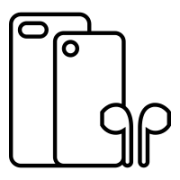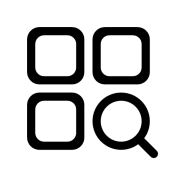در این مطلب کوتاه تلاش داریم به تعدادی از خطاهای چاپگر HP با اتوکد به عنوان پرینت گرفتن نقشههای اتوکد اشاره کنیم. پس همراه تکنوکلاینت باشیم.
هنگام ترسیم نمودار از اتوکد به چاپگر HP این فرآیند انجام نمیشود. برخی از مشکلات آن عبارتند از:
- چاپگر HP را نمیتوان انتخاب کرد. به حالت None (یا دستگاه پیشفرض) بازنشانی میشود. حتی ممکن است هیچ خطایی هم وجود نداشته باشد، اما اغلب هنگام انتخاب چاپگر موارد زیر را میبینیم:
- هشدار اتوکد
هیچ (None): این پیکربندی پلاتر به یکی از دلایل زیر قابل استفاده نیست: درایور پیدا نمیشود، دستگاه پیدا نمیشود یا درایور مشکل دارد. دستگاه None plot جایگزین شده است.
- یک پرینت معلق میماند، متوقف میشود یا به نوعی از کار میافتد.
- ممکن است اتوکد از کار افتاده باشد.
- ارسال پرینت به چاپگر یک خطای روی صفحه در اتوکد برمیگرداند. جزئیات طرح و انتشار نشان میدهد که:
- MESSAGE: Error: The parameter is incorrect.
- ERROR: The device has reported an unknown error.
علل:
درایور چاپگر نصب شده روی سیستم کار نمیکند یا شناسایی نمیشود. چاپگرهای HP پشتیبانی نشده اغلب باعث این مشکل می شوند. برای اینکه ببینید چه پرینترهایی توسط ویندوز 10 یا 11 پشتیبانی میشوند کلیک کنید.
راه حل:
راهنمای عیبیابی خطاهای پرینترهای HP با اتوکد
راهکارهای جایگزین زیر را هم میتوانید انتخاب کنید:
یک درایور جدید، قدیمی یا عمومی را پیدا کرده و نصب کنید. اگر درایور پیدا نشد، یک روش کار راهانداز را امتحان کنید.
مهم: قبل از نصب درایور جایگزین، فایل درایور فعلی و هر فایل HP اضافی را حذف نصب کنید. مراحل توضیح داده شده در نحوه حذف دستی درایور چاپگر در ویندوز را انجام دهید.
درایور چاپگر HP بهروز شده را نصب کنید:
درایور بهروز شده چاپگر HP را نصب کنید که از سیستم عامل ویندوز 8 یا 10 پشتیبانی میکند. (به وب سایت دانلود نرم افزار و درایور HP مراجعه کنید). برای برخی از چاپگرها، درایور یونیورسال HP مورد نیاز است. (به فایل پیوست شده به این مقاله مراجعه کنید یا به سری HP Universal Print Driver Series برای ویندوز مراجعه کنید).
درایور قدیمی چاپگر HP را نصب کنید.
برخی از چاپگرهای قدیمی HP دارای درایورهای قابل استفاده هستند:
- DesignJet 110 Plus: درایور نسخه 8.10.
- DesignJet 500 HP-GL/2: نسخه درایور 8.10.
- DesignJet 500 PCL: درایور نسخه 8.10. درایور پیوست شده به این مقاله را نیز ببینید.
- DesignJet 800 (گاهی اوقات): درایور نسخه 8.10.
- درایور چاپ HP Designjet Universal: از HP در دسترس نیست. از درایور پیوست شده به این مقاله استفاده کنید.
- HP Universal Print Driver Series برای ویندوز.
یک درایور عمومی نصب کنید!
از AutoCAD برای ایجاد یک چاپگر PC3 با یک مدل سازگار برای چاپگر HP مشکلدار استفاده کنید:
- PLOTTERMANAGER را در خط فرمان اتوکد تایپ کنید.
- روی Add-A-Plotter Wizard دوبار کلیک کنید.
- My Computer را انتخاب کنید.
- Hewlet-Packard را انتخاب کنید.
- مدل چاپگر را انتخاب کنید. اگر مدل دقیق در دسترس نیست، یکی را انتخاب کنید که شبیهترین به آن باشد.
- اگر درایور انتخاب شده با چاپگر کار نمیکند، آنقدر مدلهای دیگر را امتحان کنید تا مطابقت پیدا کند.
راه حلهای جایگزین
اگر هیچ درایوری با اتوکد کار نمیکند، یکی از موارد زیر را امتحان کنید:
یک پیدیاف از نقشه از اتوکد را رسم کنید و سپس PDF را از Adobe Reader (یا سایر نمایشگرهای PDF) چاپ کنید. این راهکار نهایی است!